来源:小编 更新:2025-01-05 23:35:18
用手机看
亲爱的电脑迷们,你们有没有遇到过这样的情况:电脑硬盘空间不足,而罪魁祸首竟然是Windows 10系统?别急,今天就来跟你们聊聊这个让人头疼的问题,让我们一起揭开Windows 10系统占用的神秘面纱!

1. 预装应用程序:Windows 10系统自带了许多预装应用程序,如Groove Music、Xbox、Mail和Calendar等。这些应用程序虽然不会占用太多空间,但累积起来也会让硬盘空间告急。
2. 系统更新:为了保持系统的稳定性和安全性,Windows 10会定期进行更新。这些更新不仅会修复漏洞,还会增加系统文件的大小。
3. 休眠文件:当电脑进入休眠模式时,Windows会将当前状态保存到硬盘上的hiberfil.sys文件中。这个文件的大小可能会达到几千兆字节,占用大量硬盘空间。
4. 虚拟内存:虚拟内存是Windows系统为了提高内存使用效率而设置的。当物理内存不足时,系统会自动将部分数据存储到虚拟内存中。虚拟内存的大小通常设置为物理内存的1.5倍,这也可能导致硬盘空间不足。
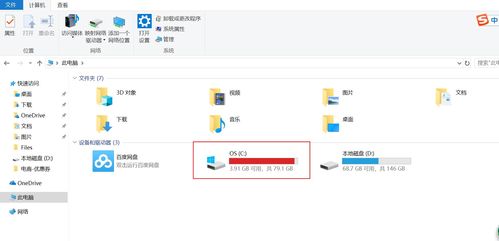
1. 卸载预装应用程序:打开“设置”>“系统”>“存储”>“应用程序和功能”,在这里可以查看已安装的应用程序,并选择不需要的应用程序进行卸载。
2. 关闭休眠模式:右键单击“开始”按钮,选择“命令提示符(管理员)”,在弹出的窗口中输入“powercfg -h off”命令,即可关闭休眠模式。
3. 调整虚拟内存大小:右键单击“我的电脑”,选择“属性”>“高级系统设置”>“高级”>“性能”>“设置”,在“虚拟内存”选项卡中,取消勾选“自动管理所有驱动器的分页文件大小”,然后选择C盘,将“初始大小”和“最大大小”设置为相同的值,并设置为“自定义大小”。
4. 清理系统文件:打开“设置”>“系统”>“存储”>“释放空间”,在这里可以清理系统文件、临时文件、下载文件等。
5. 使用精简版Windows 10:国外开发者推出的tiny10精简版Windows 10,安装后仅占用不到5GB的空间,而且具备Windows 10系统的所有关键功能。
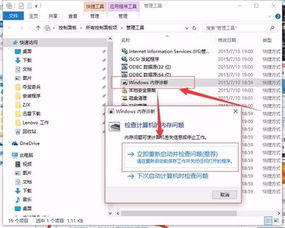
Windows 10系统占用空间是一个让人头疼的问题,但只要掌握一些技巧,就能轻松解决这个问题。希望这篇文章能帮助到你们,让你们的电脑更加流畅、高效!